热门标签
热门文章
- 1STM32+ESP8266+7脚oled屏幕连接心知天气_esp8266 oled
- 2navicat --CSV导出数据乱码情况(三种情况解决方式)_navicat导出csv中文乱码
- 3[机缘参悟-123] :实修 - 东西方各种思想流派实修的要旨与比较?_东方西方觉醒开悟的法门
- 4SQL Server详细使用教程_sql sever使用
- 5设计模式之观察者模式(监听模式)
- 6sql:hive:mysql:函数:NVL、NVL2、NULLIF,IFNULL、Coalesce_ifnull nullif hive
- 7我的8年经验之谈:35岁的功能测试就没有未来了?自己也能拯救自己!_38岁只会功能测试
- 8商用无人机的销售网站(JSP+java+springmvc+mysql+MyBatis)
- 9LabVIEW开发EOL功能测试系统
- 10MAC 中Git 的使用_mac使用git
当前位置: article > 正文
Git推送本地项目到gitee远程仓库_到了一个网上的项目到本地,如何推到自己dgitee的仓库中
作者:Gausst松鼠会 | 2024-06-09 00:18:03
赞
踩
到了一个网上的项目到本地,如何推到自己dgitee的仓库中
Git 是一个功能强大的分布式版本控制系统,它允许多人协作开发项目,同时有效管理代码的历史版本。开发者可以克隆一个公共仓库到本地,进行更改后将更新推送回服务器,或从服务器拉取他人更改,实现代码的同步和版本控制。此外,Git 支持在本地搭建服务器或使用如 GitHub 这样的在线平台进行远程协作。
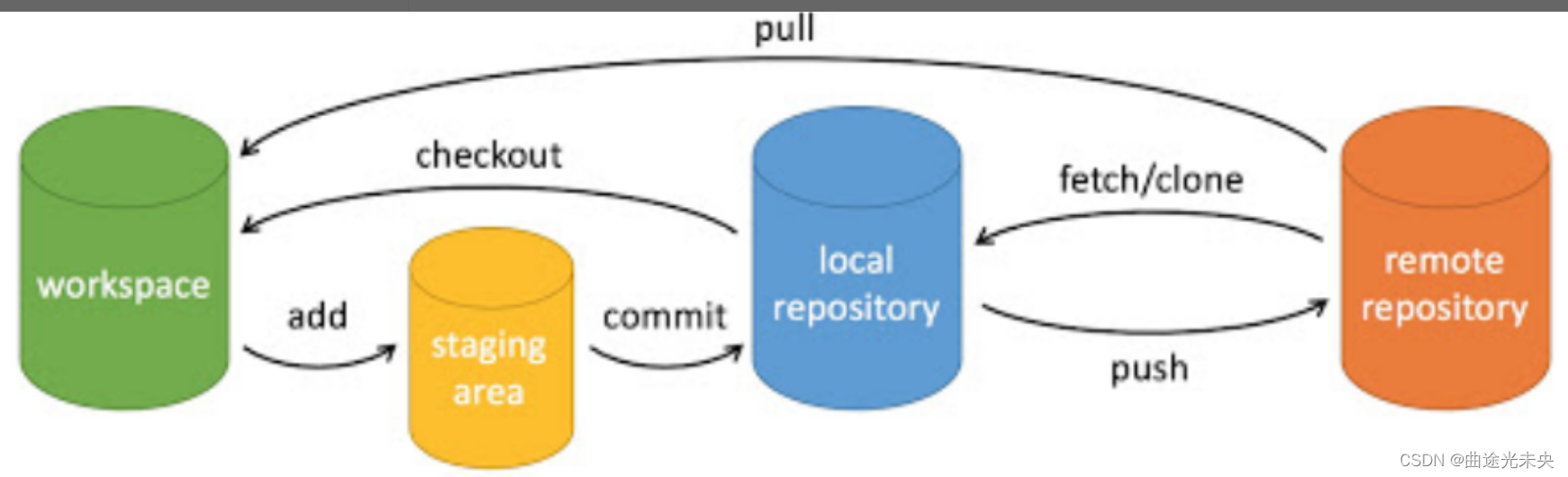 工作区(Workspace):这是开发者进行代码编写和修改的地方,通常是仓库代码的最新状态。
工作区(Workspace):这是开发者进行代码编写和修改的地方,通常是仓库代码的最新状态。
缓存区(Index/Stage Area):也称为暂存区,位于 .git 目录下。开发者通过 git add 命令将改动添加到此区域,这些改动是临时的,并且可以被撤销。缓存区用于准备下一次提交的内容。
本地仓库(Local Repository):包含了项目的所有历史提交记录。通过 git commit 命令,开发者将缓存区的内容提交到本地仓库,从而保存更改的历史。本地仓库可以是个人的也可以是分布式协作中的一个节点。
远程仓库(Remote Repository):指的是位于另一台计算机上的仓库,通常是服务器上的仓库。开发者通过 git push 命令将本地的更改推送到远程仓库,或通过 git fetch、git pull 命令从远程仓库拉取更改。
一、安装git
- Windows下安装git,下载地址:https://git-scm.com/ ,安装过程这里就不展开了,自行百度。
- Linux下直接使用
sudo apt install git进行安装
二、创建本地目录
- 进入创建的目录
- 使用
git init .进行初始化 - 在新建目录中添加测试文件
- 在gitte中创建仓库,名称最好与项目名称对应,复制仓库的地址
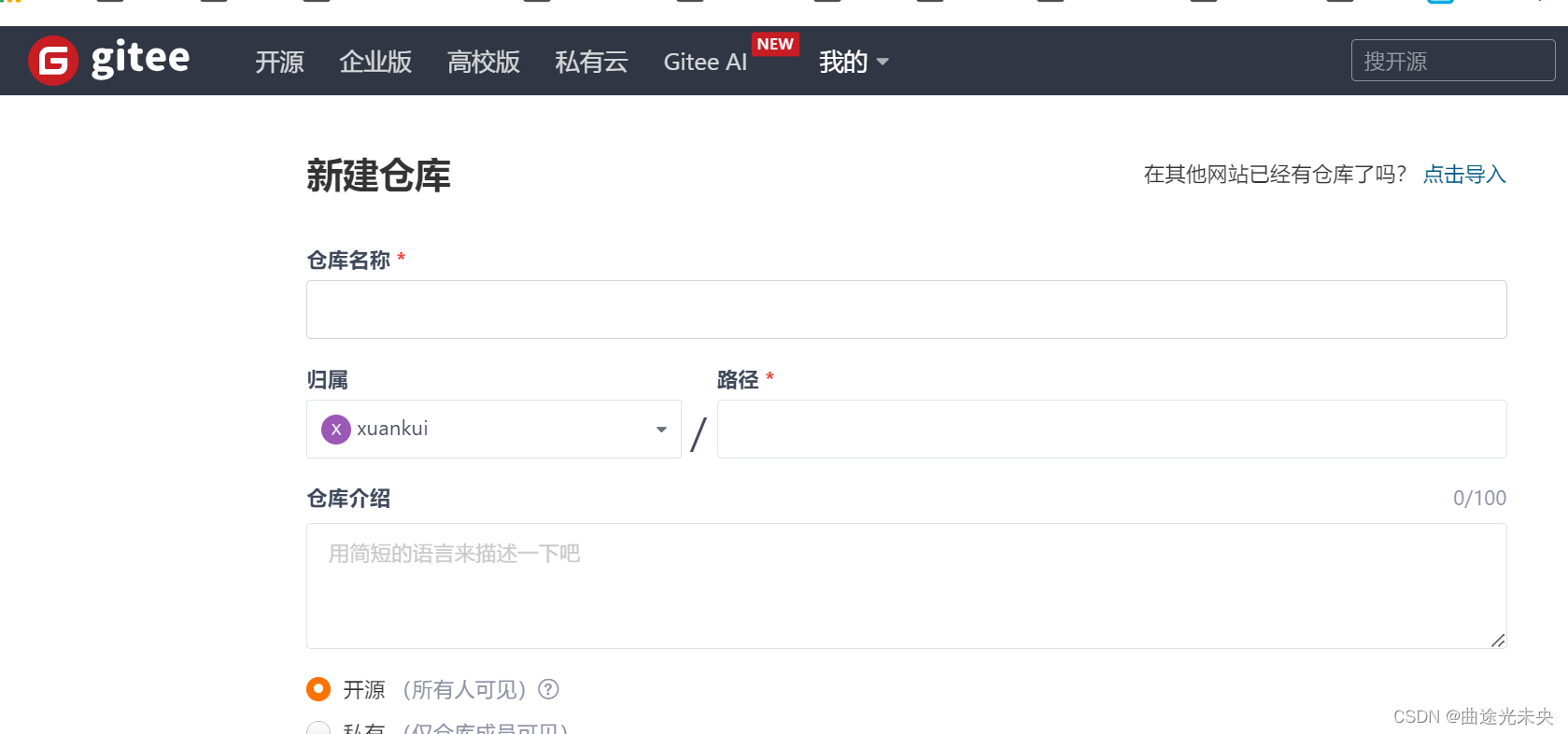
三、git账户配置
git config --global user.name "username"
git config --global user.email "email@example.com"
ssh-keygen -t rsa -C "email@example.com" //生成SSH密钥,并将其添加到gitte中去
- 1
- 2
- 3
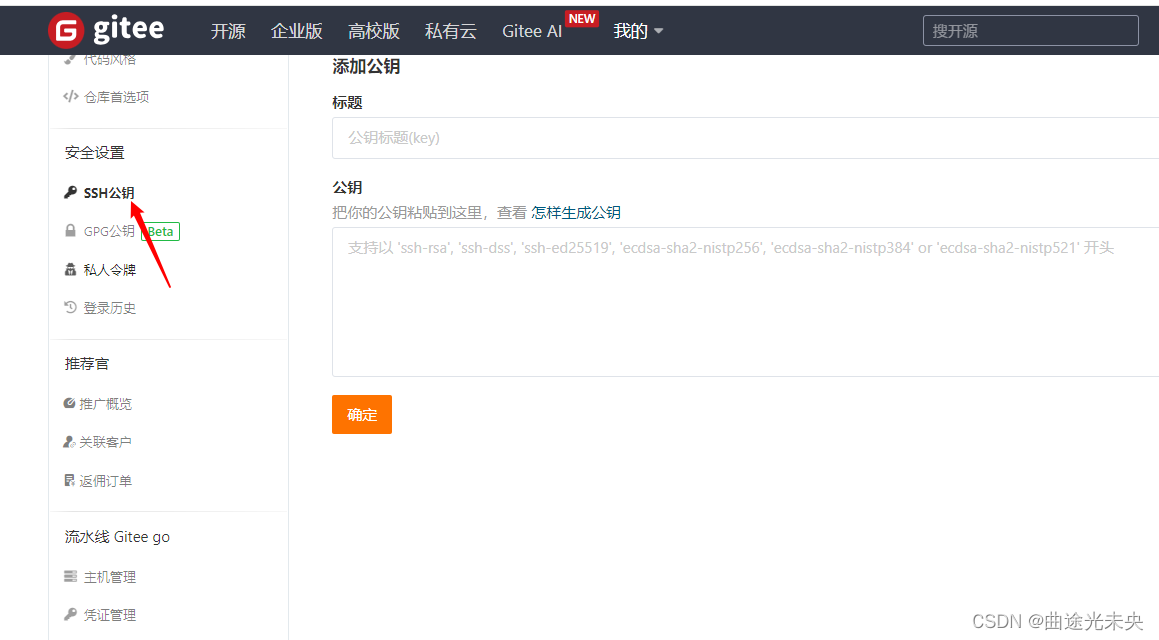
四、推送至远程仓
- 关联远程仓库
git remote add origin https://gitee.com/xxx.git
- 1
- 查看分支
git branch //检查你当前所在的分支,这个命令会列出所有本地分支,并在当前分支旁边显示一个*标志。
git branch -r --remotes/origin //这将只列出名为origin的远程仓库的分支。
- 1
- 2
git branch name //创建一个分支
git branch -d name //删除一个分支
- 1
- 2
git checkout master //切换到master分支
- 1
- 提交工程
git commit -m "[fix](项目名称):描述"
- 1
- 推到远程仓
git push -u origin "master" //-u:这个选项告诉Git设置上游(tracking)信息。当你第一次推送一个分支到远程仓库时,使用 -u 选项可以建立一个持久的引用,这样以后你可以直接使用 git push 或 git pull 命令而不需要每次都指定远程仓库和分支名称。
- 1
其他常使用的命令
git status:查看当前Git仓库的状态。
git diff:查看差异。
git log:查看提交历史。
git log -p :查看详细差异
git reset --hard HEAD^ 或 HEAD~1:回退到上一个版本。
git checkout -- <文件>:丢弃工作区的改动
git reset HEAD <文件>:撤销暂存区的修改,重新放回工作区。
git remote -v:查看远程仓库列表。
git merge master --allow-unrelated-histories:强制合并分支。
git clean -f .git/index.lock:解决Git进程冲突问题。
git pull origin <分支名>:从远程仓库拉取最新更改。
git push origin <分支名>:推送本地更改到远程仓库。
- 1
- 2
- 3
- 4
- 5
- 6
- 7
- 8
- 9
- 10
- 11
- 12
声明:本文内容由网友自发贡献,不代表【wpsshop博客】立场,版权归原作者所有,本站不承担相应法律责任。如您发现有侵权的内容,请联系我们。转载请注明出处:https://www.wpsshop.cn/w/Gausst松鼠会/article/detail/691816
推荐阅读
相关标签


